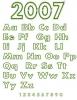Funcția IF din Excel este coloana vertebrală a argumentelor logice pentru calcularea condiționată a datelor sau evaluarea condițiilor. Această funcție acceptă funcții IF imbricate pentru a evalua mai multe criterii, dar rezultatul imbricației funcțiilor IF este adesea o formulă complicată și greoaie. O opțiune mai bună este combinarea mai multor funcții logice, cum ar fi funcțiile AND sau OR, pentru a reduce dezordinea și a extinde numărul de comparații.
Funcția IF
The Funcția IF urmează formatul de format =IF(condiție1,acțiune_dacă_adevărat, acțiune_dacă_fals) și acceptă până la 64 de funcții IF imbricate pentru comparații complicate. Imbricarea unei funcții IF adaugă o funcție IF completă la una dintre acțiuni, cum ar fi =IF(condiție1,IF(condiția2,acțiune_dacă_adevărată, acțiune_dacă_fals),acțiune_dacă_fals).
Videoclipul zilei

Credit imagine: C. Taylor
De exemplu, pentru a semnala angajații care au realizat vânzări de peste 30.000 USD în primul trimestru pentru a le oferi un bonus, puteți imbrica funcții IF ca
=IF(C4=1,IF(D4>30000,"Bonus",""),""). Această formulă, totuși, devine rapid confuză atunci când adăugați mai multe criterii, cum ar fi căutarea și pentru al patrulea trimestru; în acest caz, formula devine =IF(C4=1,IF(D4>30000,"Bonus",""),IF(C4=4,IF(D4>30000,"Bonus",""),"")).Bacsis
Funcția IF este înțeleasă mai clar citind formula astfel: „Dacă [criteriul logic] este adevărat, atunci faceți [acest lucru]; în caz contrar, faceți [aceasta] în schimb.” Veți citi ultimul exemplu ca: „Dacă este primul trimestru și dacă vânzările sunt mai mari de 30.000 USD, atunci returnați „Bonus”; în caz contrar, dacă este al patrulea trimestru și dacă vânzările sunt mai mari de 30.000 USD, atunci returnați „Bonus”; în caz contrar, returnați un spațiu gol.” Deși mai clar de citit, chiar și acest format devine greu de utilizat.
Funcțiile AND și SAU
ȘI și SAU logic funcțiile evaluează până la 255 de criterii și returnează fie „adevărat”, fie „fals” folosind formatul =ȘI(condiția1,condiția2,...). Funcția AND returnează „True” dacă toate condițiile sunt adevărate, dar funcția SAU returnează „True” dacă oricare dintre condiții este adevărată. Deoarece funcția IF folosește rezultate logice pentru a alege o acțiune, puteți utiliza împreună funcțiile ȘI, SAU și IF pentru a reduce numărul de funcții IF imbricate, simplificând astfel formula.

Credit imagine: C. Taylor
De exemplu, pentru a semnala un angajat care a realizat peste 30.000 USD în vânzări în primul trimestru, funcția IF devine =IF(ȘI(C4=1,D4>30000),„Bonus”,”). Cu toate acestea, dacă doriți să căutați primul sau al patrulea trimestru, ar trebui să includeți o funcție SAU ca =DACĂ(ȘI(SAU(C6=1,C6=4),D6>30000),„Bonus”,”).
Bacsis
Funcția AND se citește astfel: „Dacă toate aceste condiții sunt adevărate, returnați „True;” în caz contrar, returnați „False”. În mod similar, funcția SAU se citește astfel: „Dacă oricare dintre aceste condiții este adevărată, returnați „True”; în caz contrar, returnați „False”. În ultimul exemplu, formula arată ca „Dacă este primul sau al patrulea trimestru și vânzările sunt mai mari de 30.000 USD, returnați „Bonus”; în caz contrar, returnează un spațiu gol." Acesta este mult mai clar decât IF imbricat declarații.
Funcții Adevărat, Fals și Nu
The ADEVĂRAT și FALS funcțiile folosesc formatul =ADEVĂRAT() sau =FALSE(), dar au puțină utilizare în Excel 2013, deoarece rezultatele sunt identice cu simpla introducere Adevărat sau Fals, respectiv și au fost incluse în principal în Excel 2013 din motive de compatibilitate. The NU Cu toate acestea, funcția este utilă pentru a inversa un argument logic folosind formatul =NU(condiție), precum =NU(2+2=4) a se intoarce "Fals."
Bacsis
The DACA EROARE și IFNA funcțiile sunt utile pentru a evalua și modifica intrările care produc o eroare sau, respectiv, „#N/A”. Ei urmează formatul =IFEROARE(condiție, valoare_dacă_eroare) sau =IFNA(condiție, valoare_dacă_na).